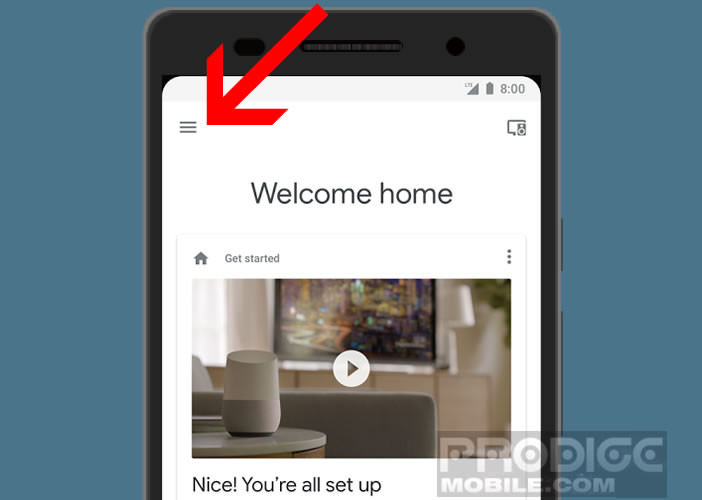Vous vous demandez comment écouter Deezer, Spotify ou Play Musique sur votre chaine Hi-Fi ou sur vos enceintes ? Pour quelques dizaines d’euros, la Chromecast Audio de Google permet d’envoyer le contenu audio de votre smartphone, de votre tablette ou de votre ordinateur vers votre installation Hi-Fi sans câble ni logiciel à installer. Dans cet article vous apprendrez à configurer et à utiliser la Chromecast Audio.
Configuration de la Chromecast Audio
La Chromecast Audio se présente sous la forme d’un petit dongle rond de couleur noir. Elle est accompagnée du petit câble audio avec deux prises jack stéréo, un chargeur USB et un câble micro USB. Dans la boite vous trouverez également un mode d’emploi qui comme vous allez le constater très vite ne contient que quelques lignes d’informations.

- Branchez le câble micro-USB à votre Chromecast Audio
- Connectez l’autre extrémité au chargeur vendu avec l’appareil. Puis branchez ce dernier à une prise électrique
- Maintenant que votre Chromecast est alimentée en électricité, nous allons brancher le câble audio à la prise jack de votre installation audio puis relier l’autre extrémité à votre Chromecast
- Allumez ensuite votre chaine Hi-Fi, votre amplificateur ou votre enceinte
- Sélectionnez la source correspondante à la prise jack auquelle vous venez de connecter votre Chromecast
- Mettez le son à un niveau faible mais audible
Connecter votre Chromecast Audio à votre réseau Wi-Fi
Maintenant que votre Chromecast est correctement reliée à votre installation audio, nous allons pouvoir la connecter à votre réseau Wi-Fi. Pour cela il vous faudra télécharger l’application Google Home sur votre smartphone. Vous aurez également besoin de connaître le nom de votre réseau sans-fil ainsi que le mot de passe servant à protéger votre accès internet des pirates.
- Prenez votre smartphone ou votre tablette Android
- Assurez-vous que celui-ci est connecté à votre réseau Wi-Fi
- Lancez l’application Play Store
- Dans le champ de recherche, entrez Google Home puis cliquez sur l’icône en forme de loupe pour lancer votre requête
- Sélectionnez dans la liste de résultats, l’application correspondante
- Cliquez sur le bouton installer
- Lancez Google Home
- Acceptez les conditions d’utilisations
- Appuyez sur le bouton Démarrer
- Choisissez le compte Google que vous souhaitez utiliser avec votre Chromecast Audio
- Si vous n’avez configuré qu’un seul compte Google sur votre appareil, il vous suffira d’appuyer sur le bouton confirmer
- Autorisez ensuite l’application à accéder aux services de localisation et à votre position
- L’application Google Home va se mettre à chercher toutes les Chromecast se trouvant à proximité de vous
- Sélectionnez dans la liste la Chromecast à configurer
- Cette dernière va envoyer un son sur votre installation Hi-Fi
- Si vous entendez le son cliquez sur le bouton Oui. Dans le cas contraire, il faudra vérifier que le son de votre enceinte est assez fort et que l’entrée source de la prise jack est bien activée. Vérifiez également les branchements
- Autorisez ou non l’envoi de données d’utilisation à Google
- Sélectionnez votre pays puis la pièce dans laquelle se trouve la Chromecast Audio. Vous pourrez également si vous le souhaitez personnaliser le nom de votre Chromecast.
- Choisissez maintenant dans la liste votre réseau Wi-Fi
- Appuyez sur suivant puis sur Saisir manuellement
- Entrez le mot de passe de votre connexion internet sans fil
- L’application Google Home vous demandera ensuite de saisir vos coordonnées et vous proposera de recevoir par mail des conseils et des astuces pour votre Chromecast Audio
- Appuyez sur le bouton Terminer la configuration
Votre Chromecast Audio est désormais prête à l’emploi. Voyons ce qu’il est possible de faire avec le dongle de Google.
Diffuser de la musique sur vos enceintes depuis votre mobile
Sans le savoir, vous venez de transformer votre installation Hi-Fi en équipement connecté pour moins de 40 euros. Vous allez maintenant pouvoir écouter toute la musique stockée sur votre smartphone, votre tablette ou votre ordinateur directement sur vos enceintes. Pour rappel nous avons déjà publié un tutoriel pour écouter la radio sur une application sans aucune connexion internet.
En plus de titres déjà stockés sur vos appareils (smartphone, tablette, ordinateur), vous allez également pouvoir diffuser de la musique provenant de vos applications de streaming préférées (Deezer, TuneIn Radio, Spotify, Google Play Musique). Votre mobile vous servira alors de télécommande pour contrôler votre musique.
- Lancez votre application de streaming par exemple Deezer
- Sélection la playlist ou l’artiste que vous souhaitez écouter
- Appuyez sur le bouton Chromecast pour diffuser le contenu en streaming sur vos enceintes
L’opération est identique avec toutes les applications de streaming. A noter que pour lire des fichiers audios stockés dans la mémoire interne de votre mobile, il vous faudra lancer l’application Google Home et sélectionner l’option Caster l’audio.
Ecouter de la musique depuis un ordinateur
Utiliser sa Chromecast depuis un Mac ou un PC sous Windows ne pose aucun problème. Par contre cette opération ne peut se faire qu’avec le navigateur web de Google à savoir Chrome. Pour ceux qui ne l’ont pas encore installé sur leur machine, il faudra le télécharger.
- Ouvrez Google Chrome
- Tapez l’adresse de Deezer
- Entrez les identifiants de votre compte
- Cliquez ensuite sur le bouton menu puis sur la fonction Caster pour lancer la diffusion de la musique sur votre installation Hi-Fi
La Chromecast Audio est également capable de lire les fichiers audios stockés sur votre ordinateur. Cette opération requiert Chrome.
- Ouvrez votre explorateur de fichiers
- Lancez Chrome
- Sélectionnez le titre que vous souhaitez écouter sur votre chaîne Hi-Fi
- Faîtes le glisser dans le navigateur Chrome
- Cliquez sur le bouton Caster